Bagaimana cara memperbaiki .Net Parser Returned Error 0xc00ce556
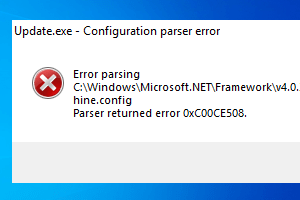
- 1762
- 495
- Dwayne Hackett
Saat menginstal build baru suatu aplikasi, Windows dapat menunjukkan bahwa Anda melihat pesan kesalahan ini "Kesalahan Parsing C: \\ Windows \ Microsoft.Net \ Framework \ V2.0.50727 \ config \ machine.konfigurasi parser error dikembalikan 0xc00ce556“. Masalah ini juga dapat muncul ketika sistem Anda mem -boot. Dalam skenario apa pun Anda menghadapi masalah ini, .Kerangka kerja bersih adalah penyebab nyata di balik tirai. Ada beberapa perbaikan yang sangat sederhana yang dapat Anda gunakan untuk menghentikan kode kesalahan ini agar tidak meluruskan kembali.
Perbaiki 1 - Ganti file korup
Anda dapat dengan mudah mengganti mesin yang korup.file konfigurasi dari direktori asli.
1. tekan ⊞ menang kunci Bersama dengan R kunci untuk membuka terminal run.
2. Saat Anda melihat terminal lari, saja copy-paste Baris dan hit ini Memasuki.
C: \ Windows \ Microsoft.Net \ Framework \ V2.0.50727 \ config \
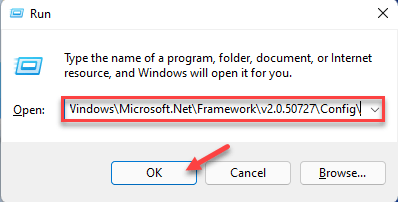
Ini harus membuka folder konfigurasi di dalam direktori kerangka kerja.
[
Jika Anda menghadapi kesulitan membuka folder konfigurasi, ikuti langkah -langkah ini -
A. Buka Terminal Run.
B. Setelah itu, tempel Alamat dan hit ini Memasuki Untuk mencapai lokasi yang diinginkan.
%windir%\ microsoft.Net \ Framework \ V2.0.50727 \ config \
]
2. Saat Anda mencapai folder konfigurasi, cari "mesin.konfigurasi.bawaanFile.
3. Setelah Anda melihat file, klik kanan dan ketuk Salin ikon Untuk menyalin file.
4. Pergi ke Desktop Dan tempel file di sana.
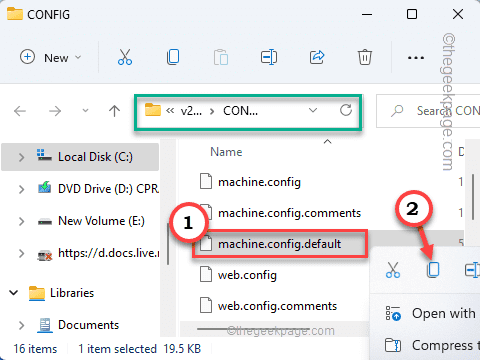
5. Kembalilah ke folder konfigurasi lagi.
6. Sekarang, cari tahu “mesin.konfigurasiFile dari daftar file.
7. Pilih file dan tekan “MenghapusKunci untuk menghapus file.
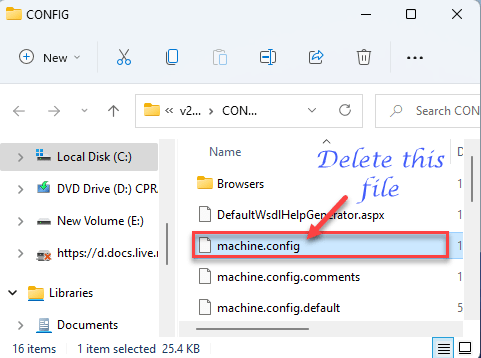
8. Sekarang, kembalilah ke desktop.
9. Telanjang tepat di “mesin.konfigurasi.bawaan"Dan ketuk"ganti namaIkon untuk mengganti nama menjadi "mesin.konfigurasi“.
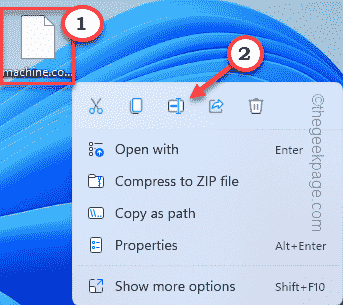
10. Jika Anda melihat prompt, cukup ketuk "Melanjutkan”Untuk mengganti nama file sepenuhnya.
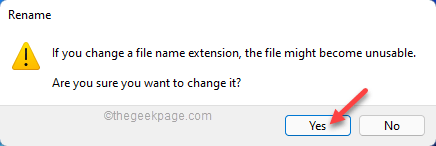
11. Sekarang, hanya bergerak ini baru "mesin.konfigurasiFile ke direktori konfigurasi. (Dalam istilah yang lebih sederhana, copy-paste file ini di folder konfigurasi).
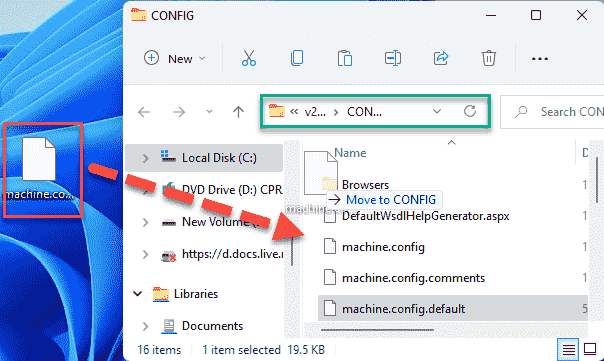
Setelah melakukannya, Anda harus menutup file explorer. Kemudian, mengulang kembali sistem.
Anda tidak akan melihat kesalahan parsing 0xc00ce556 di sistem Anda lagi.
Perbaiki 2 - Bersihkan boot sistem
Bersihkan booting sistem harus bekerja untuk memperbaiki sistem.
1. Menekan Kunci Windows+R kunci bersama akan membuka terminal lari.
2. Tulis saja kode UTR dan tekan Memasuki.
msconfig
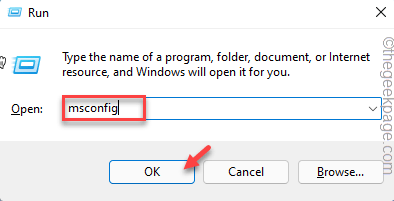
3. Pergi ke “Umum" bagian.
4. Hanya, pilih “Startup Selektif" pilihan.
5. Berikutnya, memeriksa Dua opsi ini -
Layanan Sistem Memuat Item Startup Muat
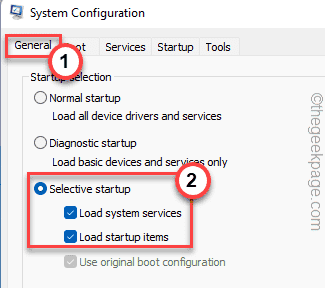
6. Dalam "Jasa"Bagian Anda harus tanda centang The "Sembunyikan semua layanan Microsoft" pilihan.
8. Selanjutnya, periksa semua aplikasi pihak ketiga dalam daftar.
9. Lalu, ketuk "Menonaktifkan semuaOpsi untuk menonaktifkan semua layanan ini.
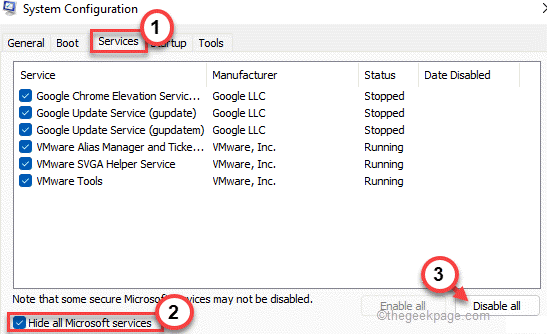
10. Setelah Anda menonaktifkan aplikasi, kunjungi “RintisanZona.
11. Di sini, ketuk "Buka Task Manager”Untuk membuka manajer tugas.
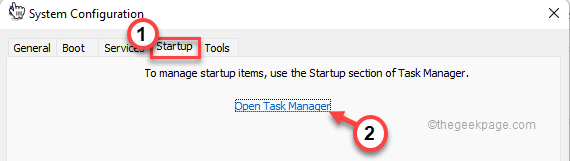
Ini akan membuka layar Task Manager.
13. Berikut adalah beberapa aplikasi yang diatur ke Autostart di startup sistem. Sederhananya, klik kanan setiap aplikasi satu per satu dan ketuk "Cacat"Untuk menonaktifkannya.
Dengan cara ini, pastikan Anda telah menonaktifkan semua aplikasi yang tidak diinginkan.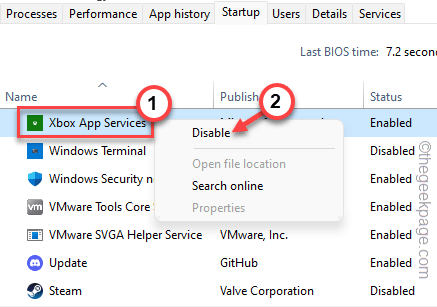
Tutup jendela Tugas Manajer setelah Anda selesai.
13. Akhirnya, ketuk "Menerapkan" Dan "OKE”Untuk menyimpan modifikasi ini.
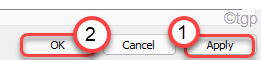
14. Jika Anda menerima prompt untuk memulai ulang sistem, ketuk "Restart sekarang“.
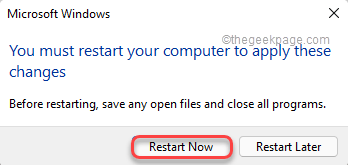
Biarkan komputer Anda boot. Setelah boot, uji apakah Anda melihat menghadap kode kesalahan 0xc00ce556 di sistem Anda atau tidak.Jika perangkat Anda berfungsi dengan baik dalam mode boot bersih, maka aplikasi yang baru saja Anda instal menyebabkan masalah ini.
Hapus instalan aplikasi ini dari sistem Anda dan Anda tidak akan menghadapi kesalahan pengembalian parser 0xc00ce556 di sistem Anda.
- « Perbaiki beberapa koneksi ke server atau sumber daya bersama dengan masalah pengguna yang sama
- Cara mengaktifkan atau menonaktifkan opsi folder di Windows 11, 10 »

